随着科技的发展,人们越来越享受于将手机画面投屏到电视上,享受大屏幕带来的视觉震撼和互动乐趣。无论是观看高清视频、展示家庭照片,还是进行游戏娱乐,手机到...
2025-03-29 25 电视
在现代科技发展的时代,电脑投屏到电视已经成为一种常见的需求。通过投屏,我们可以将电脑上的内容快速、方便地显示在大屏幕电视上,享受更好的观影、游戏、演示体验。本文将介绍一些实现电脑投屏的方法和技巧,帮助读者轻松解决电脑投屏的问题。
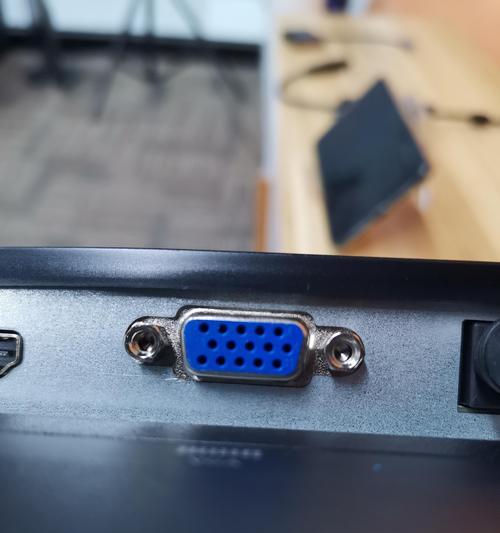
无线投屏
通过无线投屏技术,我们可以将电脑上的内容无线传输到电视上。具体操作如下:确保电脑和电视连接在同一Wi-Fi网络下。在电视上打开相应的投屏应用程序,如AirPlay(苹果设备)、Miracast(Windows设备)或Chromecast(谷歌设备)等。接下来,在电脑上打开投屏功能,并选择要投屏的设备。等待连接成功后,电脑的屏幕就会在电视上显示出来。
有线投屏
除了无线投屏,我们还可以通过有线连接方式实现电脑投屏。具体操作如下:确认电脑和电视之间的接口类型,常见的有HDMI、VGA、DVI等。使用相应的连接线将电脑和电视进行连接。接下来,在电视上切换到正确的信号源,同时在电脑上调整显示设置,选择外接显示器。这样,电脑的屏幕就会通过有线连接方式显示在电视上了。
使用投屏软件
除了系统自带的投屏功能,我们还可以使用一些专门的投屏软件来实现电脑投屏。这些软件通常提供更多的定制选项和功能,使投屏体验更加灵活和高效。比如,AirParrot、ApowerMirror、LonelyScreen等软件,都可以帮助用户实现电脑投屏。只需下载安装对应的软件,按照软件指引操作,就可以轻松投屏到电视上了。
调整分辨率和画面比例
在进行电脑投屏时,我们需要根据电视的分辨率和画面比例来调整电脑的显示设置。如果分辨率不匹配,投屏后可能会出现画面模糊或拉伸变形的情况。我们需要在电脑上打开显示设置,选择与电视匹配的分辨率和画面比例,以确保投屏效果更佳。
调整音频输出
除了视频投屏,我们还需要确保音频也能正常输出到电视上。在进行电脑投屏时,我们可以在电脑上调整音频输出设置,选择将声音输出到电视或音响设备上。这样,无论是观影还是播放音乐,都可以享受到更好的音效体验。
连接外部音响
如果你对电视自带的音响效果不满意,还可以通过连接外部音响来提升音质。只需将电脑连接到外部音响设备上,可以通过有线或无线方式连接,然后在电脑上调整音频输出设置为外部音响设备。这样,投屏到电视的内容不仅可以通过大屏幕展示,还能借助优质的音响设备带来更震撼的音效效果。
播放媒体文件
通过电脑投屏到电视后,我们可以方便地播放电脑中的各种媒体文件。只需打开电脑上的媒体播放器,选择要播放的文件,然后通过投屏将文件显示在电视上即可。这样,我们可以享受更大、更清晰的屏幕来观看电影、照片,或者进行演示、展示等操作。
进行游戏体验
对于游戏爱好者来说,电脑投屏到电视更是一个不错的选择。通过投屏,我们可以将电脑上的游戏画面放大到电视屏幕上,享受更震撼的视觉效果和更流畅的操作体验。只需在电视上打开相应的游戏模式,并连接游戏手柄等外设,就可以尽情畅玩游戏了。
进行演示展示
对于需要进行演示展示的用户来说,电脑投屏到电视也是非常方便实用的。通过投屏,我们可以将电脑上的PPT、文档、图片等内容直接显示在大屏幕电视上,方便与他人分享和交流。同时,我们还可以利用投屏软件提供的标注、画笔等工具,在投屏时进行实时演示和解释。
分享网络内容
在进行电脑投屏时,我们可以分享来自互联网的各种内容。比如,在浏览器中打开视频网站,选择要观看的视频,然后通过投屏将视频播放在电视上。这样,我们不仅可以获得更大的屏幕,还可以与家人、朋友一起观看并共享精彩的网络内容。
实现多屏互动
除了将电脑投屏到电视上,我们还可以实现多屏互动的功能。通过投屏软件提供的互动功能,我们可以在电视上进行绘图、标注、投票等操作,与观众进行互动交流。这样,不仅可以提升演示和教学效果,还可以增加与观众的互动性,提高参与度和趣味性。
使用投屏遥控器
为了更方便地进行电脑投屏操作,我们可以使用投屏遥控器。这种遥控器通常与投屏软件配套使用,可以通过手机或平板电脑进行控制。只需下载安装相应的遥控器应用,连接到同一网络后,就可以通过手机屏幕上的操作来控制电脑的投屏功能,更加灵活和便捷。
解决投屏延迟
在进行电脑投屏时,可能会遇到投屏延迟的问题。这种延迟会导致声音和画面不同步,影响观影体验。为了解决这个问题,我们可以通过优化网络连接、调整帧率和分辨率等方法来减少投屏延迟,提升投屏体验。
兼容性问题的解决
在进行电脑投屏时,可能会遇到一些兼容性问题。比如,某些投屏软件不支持某些操作系统,或者电脑和电视之间无法正常连接等。为了解决这些问题,我们可以通过更新软件、驱动程序或者更换其他投屏方案等方式来兼容不同的设备和系统,确保投屏顺利进行。
通过本文介绍的方法和技巧,我们可以轻松实现电脑投屏到电视的目标。无论是无线投屏、有线投屏还是使用投屏软件,都能帮助我们更好地享受大屏幕带来的观影、游戏、演示等体验。同时,我们还可以通过调整分辨率、画面比例、音频输出等设置,优化投屏效果。只要掌握了这些关键技巧和步骤,我们就能轻松将电脑上的内容投射到电视上,实现更好的视听享受。
在日常生活中,我们经常使用电脑观看视频、播放音乐、玩游戏等,但有时候我们希望能够将电脑上的内容投射到更大的屏幕上,例如电视。本文将介绍几种简单易行的方法,让你轻松实现电脑投屏到电视,享受更加精彩的视觉体验。
使用HDMI线连接电脑和电视
通过连接电脑和电视的HDMI线,可以将电脑屏幕上的内容直接显示在电视上。将HDMI线的一端插入电脑的HDMI接口,另一端插入电视的HDMI接口。在电视上选择对应的HDMI输入源,并将电脑的显示模式设置为“复制”或“扩展”。这样,电脑上的内容就会同时显示在电视上了。
使用无线投屏设备
如果你不想被HDMI线束缚,可以考虑使用无线投屏设备。这些设备可以将电脑上的屏幕内容无线传输到电视上。你需要购买一个无线投屏设备,如Chromecast、AppleTV等,并将其连接到电视上。按照设备的说明,连接电脑和无线投屏设备,完成设置后即可投屏。
使用投屏软件
除了硬件设备,还有一些投屏软件也可以帮助你实现电脑投屏到电视。AirServer、ApowerMirror等。下载并安装合适的投屏软件到你的电脑上,然后在电视上选择对应的输入源。接下来,在投屏软件中选择投屏目标为你的电视,并进行连接。此时,你就可以将电脑上的内容投射到电视上了。
使用DLNA协议
如果你的电视支持DLNA协议,那么你可以通过DLNA来实现电脑投屏。确保你的电脑和电视处于同一个网络环境下。在电脑上启动DLNA服务,并将要分享的内容添加到DLNA服务中。接下来,在电视上打开DLNA功能,并选择连接到你的电脑。这样,你就可以在电视上观看电脑上的内容了。
使用Miracast技术
Miracast技术是一种无线显示技术,可以将电脑上的内容无线传输到支持Miracast的电视上。确保你的电脑和电视都支持Miracast技术。在电脑上打开Miracast功能,并选择连接到你的电视。接下来,根据提示进行操作,完成连接后即可进行投屏。
使用智能电视功能
如果你拥有智能电视,那么你可以直接使用其内置的投屏功能。确保你的电脑和智能电视处于同一个无线网络下。在电视上打开投屏功能,并在电脑上搜索可投屏的设备。选择你的智能电视后,即可实现电脑投屏到电视。
使用移动硬盘或U盘
如果你想播放存储在移动硬盘或U盘中的视频或音乐文件,也可以直接将移动硬盘或U盘连接到电视上。将移动硬盘或U盘插入电视的USB接口。在电视上选择对应的USB输入源,即可播放移动硬盘或U盘中的内容。
使用投影仪
如果你拥有投影仪,也可以将电脑上的内容投射到墙壁或幕布上。通过连接电脑和投影仪的HDMI线或VGA线,将电脑的屏幕内容投影出来。在电脑上设置投影模式,即可将内容完整显示在墙壁或幕布上。
使用电视盒子
电视盒子是一种连接电视和互联网的设备,通过它你可以下载安装各种应用程序,并实现电脑投屏到电视。将电视盒子连接到电视上,并按照说明进行设置。在电脑上下载并安装相应的投屏应用程序,按照提示进行连接和投屏操作。
使用电脑投屏工具
除了上述方法,还有一些电脑投屏工具可以帮助你实现电脑投屏到电视。AnyDesk、TeamViewer等。下载并安装合适的电脑投屏工具到你的电脑上,并进行设置。在电视上选择对应的输入源,按照工具的操作指引进行连接和投屏。
使用音视频传输线
除了HDMI线,还有其他音视频传输线可以帮助你实现电脑投屏到电视。VGA线、DVI线等。了解你的电脑和电视支持的音视频接口类型,选择相应的传输线进行连接。在电脑和电视上进行对应的设置,即可实现投屏功能。
使用无线键鼠控制电脑
如果你想在电视上使用电脑进行操作,可以使用无线键鼠来控制电脑。购买一个无线键鼠套装,并将其连接到电脑上。在电视上选择对应的输入源,并将无线键鼠与电脑进行配对。此时,你就可以通过无线键鼠在电视上操作电脑了。
调整投屏分辨率和显示模式
当你实现了电脑投屏到电视后,有时候可能会遇到分辨率不匹配或显示模式不合适的问题。此时,你可以在电脑上进行相应的设置调整。通过调整投屏分辨率和显示模式,你可以获得更好的投屏效果。
注意投屏延迟问题
在使用某些投屏方法时,可能会出现投屏延迟的问题。这种延迟会导致声音和画面不同步,影响观看体验。如果你遇到了这个问题,可以尝试通过调整相关设置或选择其他投屏方法来解决。
通过以上几种方法,你可以轻松实现电脑投屏到电视,享受更大屏幕的视觉体验。不论是使用HDMI线、无线投屏设备、投屏软件还是其他投屏方法,选择适合自己的方式,让你的电脑内容在电视上展现出更加震撼的效果。
标签: 电视
版权声明:本文内容由互联网用户自发贡献,该文观点仅代表作者本人。本站仅提供信息存储空间服务,不拥有所有权,不承担相关法律责任。如发现本站有涉嫌抄袭侵权/违法违规的内容, 请发送邮件至 3561739510@qq.com 举报,一经查实,本站将立刻删除。
相关文章
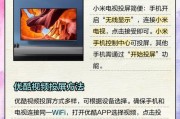
随着科技的发展,人们越来越享受于将手机画面投屏到电视上,享受大屏幕带来的视觉震撼和互动乐趣。无论是观看高清视频、展示家庭照片,还是进行游戏娱乐,手机到...
2025-03-29 25 电视

在数字时代,连接各种设备进行多媒体互动已成为日常生活的一部分。将手机内容投射到电视上,不仅为观看视频或图片带来了便利,而且在会议、教学等多种场景下提高...
2025-03-29 19 电视

在电脑上观看电视剧时,突然发现音量异常小,这无疑会打断我们的观看体验。音量小可能是多种因素导致的,但不必慌张,本文将帮助您一步步找到原因并解决这一问题...
2025-03-27 21 电视

在当今科技迅速发展的时代,智能家居逐渐成为家庭生活的一部分。电视作为家庭娱乐的中心,其功能也日益丰富。越来越多的智能电视支持了投屏功能,允许用户将手机...
2025-03-22 31 电视

在您使用电脑进行日常操作时,可能会遇到一些不期望的图标在屏幕右下角弹出。小电视图标的出现可能会让您感到困惑,特别是它不期而至地打断了您的工作流程。本文...
2025-03-20 30 电视

随着科技的日新月异,家庭影院的搭建已经不再是一件难事。小米4s机顶盒作为一款性价比较高的智能电视盒,让很多家庭都想将它接入自家的老电视,享受更加便捷、...
2025-03-03 52 电视